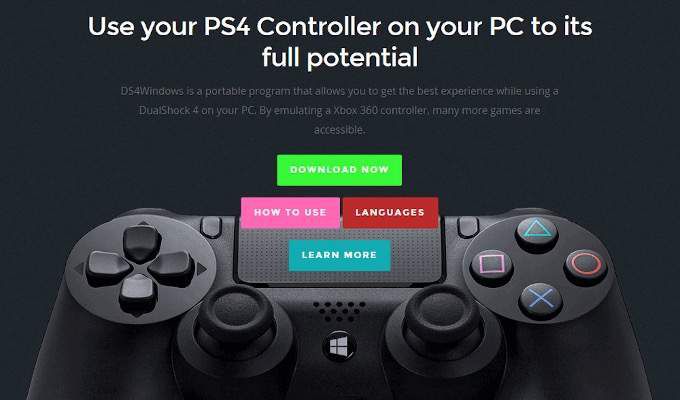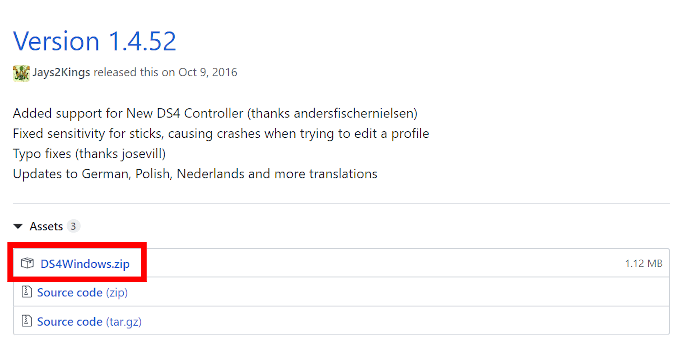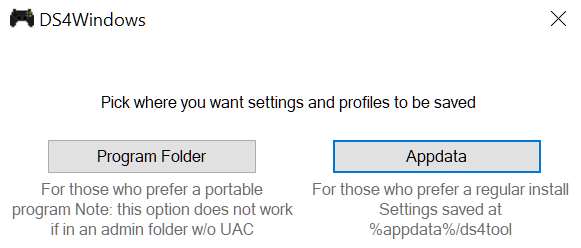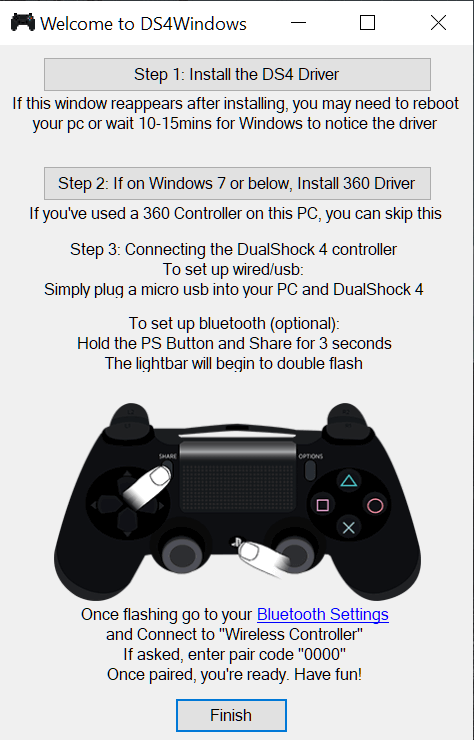পিএস 4 ডুয়ালশক (ডিএস 4) কন্ট্রোলার হ'ল পিসি গেমার্সের প্রিমিয়ার গেমপ্যাড। ডুয়ালশক 3 এর ওপরে যুক্ত ওজনটি একটি বৃহত্তর, আরও শক্তিশালী গ্রিপ সরবরাহ করে। এটি এনালগ লাঠিগুলি উন্নত করে এবং তার পূর্বসূরীর দিকে ট্রিগার করে
কিছু গ্রাহক এবং গেমাররা এমনকি জানে না যে পিএস 4 নিয়ামক দিয়ে পিসি গেমস খেলানো এমনকি সম্ভব। সুতরাং, জিনিসগুলি সেট আপ করার ক্ষমতাটি সম্ভবত ধারণাটিতে কিছুটা বিদেশী বলে মনে হবে। বিশেষত, যেমনটি দেখার জন্য আমাদের ডিএস 4 উইন্ডোজ এর মতো তৃতীয় পক্ষের প্রোগ্রাম ব্যবহার করা দরকার
![]()
ধন্যবাদ, ডুয়ালশক 4 এবং পিসির মধ্যে সংযোগটি ধারণার কারণে সহজ হয়েছে সামঞ্জস্যতা, ডান পোর্টেবল প্রোগ্রাম এবং একটি ইউএসবি সংযোজক। সুতরাং, আপনি যদি PS4 ডুয়ালশক 4 নিয়ন্ত্রকের সাথে পিসি গেমিং সম্পর্কে অন্ধকারে রয়েছেন তাদের মধ্যে কেউ হন, ডিএস 4 উইন্ডোজ সম্পর্কিত এই নিবন্ধটি সমস্ত বিবরণ বিন্যাস করবে
ডিএস 4 উইন্ডোজ: আপনার পিসিতে আপনার PS4 ডুয়ালশক 4 নিয়ামক ব্যবহার
একটি PS4 ডুয়ালশক 4 নিয়ন্ত্রকের বোতাম বিন্যাসটি এটি একটি পিসি গেমপ্যাডের জন্য দুর্দান্ত পছন্দ হিসাবে তৈরি করে কারণ বেশিরভাগ নিয়ামক-ভিত্তিক পিসি গেমগুলির একই ধরণের সেটআপ প্রয়োজন। একটি এনালগ স্টিক যদি প্রয়োজন হয় তবে মাউস ইনপুট হিসাবে দ্বিগুণও হতে পারেআপনার যা দরকার তা হ'ল আলাদাভাবে কিনে নেওয়া PS4 ডুয়ালশক 4 কন্ট্রোলার, এতে আপনার গেমগুলির সাথে উইন্ডোজ পিসি এবং উইন্ডোজের জন্য ডিএস 4 এর সাথে সংযুক্ত সংযোগকারী ইউএসবি কেবল রয়েছে

ব্লুটুথও আপনার পিসিতে অন্তর্নির্মিত ব্লুটুথ প্রযুক্তি রয়েছে বা আলাদা আলাদা ক্রয়ের সাথে সাথে ডিএস 4 এর সাথে উপলব্ধ আপনি ব্লুটুথের মাধ্যমে আপনার পিসির সাথে PS4 নিয়ামকটি ওয়্যারলেস ব্যবহার করতে পারেন। আপনার প্রয়োজন হয় এমন একটি পিসি লাগবে যা ব্লুটুথ অন্তর্নির্মিত রয়েছে (যতগুলি আধুনিক ল্যাপটপ রয়েছে), বা আপনি আপনার পিসির জন্য আলাদা ব্লুটুথ দংলে কিনতে পারেন
কীভাবে পিসিতে PS4 কন্ট্রোলারটি ব্যবহার করুন
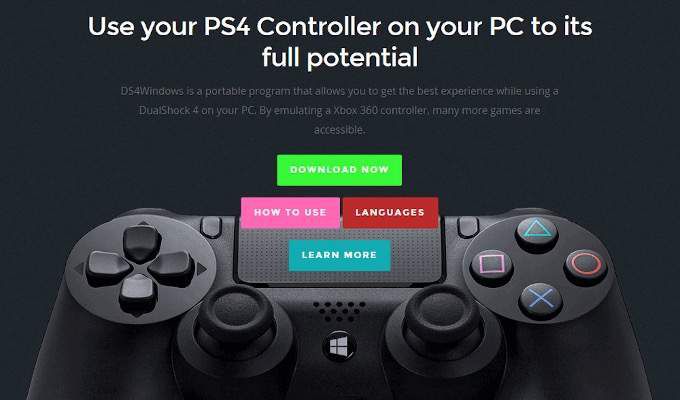
আমরা আগে উল্লেখ করেছি যে আমরা উইন্ডোজের জন্য আমাদের ডিএস 4 এর ব্যবহার সক্ষম করতে তৃতীয় পক্ষের সফ্টওয়্যার ব্যবহার করব। এই নিবন্ধটির জন্য বিশেষভাবে, আমরা ডিএস 4 উইন্ডোজকে বেছে নিয়েছি। এই নির্দিষ্ট সফ্টওয়্যারটি আপনার পিসিকে এই বিশ্বাসে বোকা বানাবে যে আপনি কোনও উইন্ডোজ সমর্থিত এক্সবক্স ৩৩০ কন্ট্রোলারকে সংযুক্ত করেছেন
অবশ্যই, আপনি যদি ইতিমধ্যে এটি না করেন তবে আপনাকে প্রোগ্রাম ডাউনলোড করুন >।
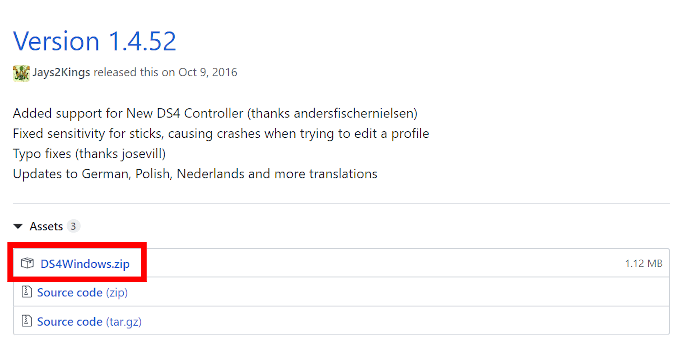 পরবর্তী, আপনি আপনার পিসিতে উইন্ডোজের জন্য ডিএস 4 ইনস্টল করতে চান। সম্প্রতি ডাউনলোড হওয়া জিপ ফাইলটি সন্ধান করুন, যেখানে আপনি এটি ডাউনলোড করেছেন, এটিকে ডান ক্লিক করুন এবং সমস্তটি এক্সট্র্যাক্ট করুন
এটিকে একটি এক্সট্রাকশন প্রোগ্রামের প্রয়োজন হবে যেমন 7zip বা উইনজিপ
একই ফোল্ডারে বা নতুন কোনওটিতে সমস্ত সামগ্রী বের করুন ract যতক্ষণ আপনি জানেন যে এটি কোথায়, আপনি যেখানে পছন্দ করেন সেখানে এটি সংরক্ষণ করতে পারেন
এক্সট্রাকশনটি শেষ হয়ে গেলে আপনার দুটি ফাইল দেখতে হবে: ডিএস 4 ইউপিডেটার.এক্সেএবং ডিএস 4 উইন্ডোজ.এক্সে।
পরবর্তী, আপনি আপনার পিসিতে উইন্ডোজের জন্য ডিএস 4 ইনস্টল করতে চান। সম্প্রতি ডাউনলোড হওয়া জিপ ফাইলটি সন্ধান করুন, যেখানে আপনি এটি ডাউনলোড করেছেন, এটিকে ডান ক্লিক করুন এবং সমস্তটি এক্সট্র্যাক্ট করুন
এটিকে একটি এক্সট্রাকশন প্রোগ্রামের প্রয়োজন হবে যেমন 7zip বা উইনজিপ
একই ফোল্ডারে বা নতুন কোনওটিতে সমস্ত সামগ্রী বের করুন ract যতক্ষণ আপনি জানেন যে এটি কোথায়, আপনি যেখানে পছন্দ করেন সেখানে এটি সংরক্ষণ করতে পারেন
এক্সট্রাকশনটি শেষ হয়ে গেলে আপনার দুটি ফাইল দেখতে হবে: ডিএস 4 ইউপিডেটার.এক্সেএবং ডিএস 4 উইন্ডোজ.এক্সে।
![]()
![]()
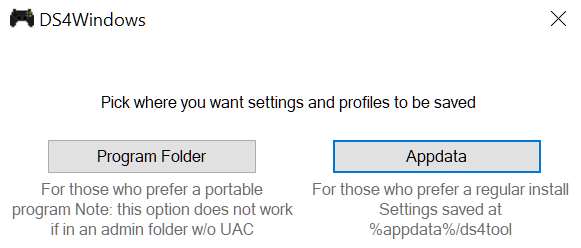 পরবর্তী উইন্ডো আপনি ডিএস 4 এর জন্য প্রয়োজনীয় উইন্ডোজ ব্যবহারের জন্য ড্রাইভারগুলি ইনস্টল করবেন
পরবর্তী উইন্ডো আপনি ডিএস 4 এর জন্য প্রয়োজনীয় উইন্ডোজ ব্যবহারের জন্য ড্রাইভারগুলি ইনস্টল করবেন
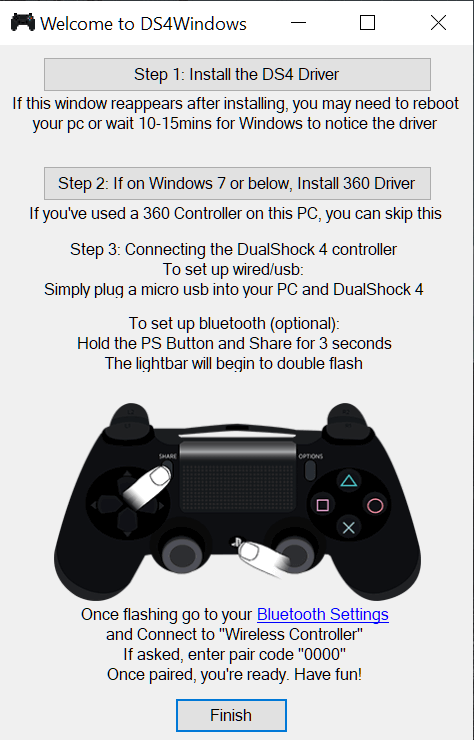 ক্লিক করুন পদক্ষেপ 1: ডিএস 4 ড্রাইভার ইনস্টল করুন।
উইন্ডোজ 8+ ঠিক একটি ডিএস 4 ড্রাইভার ইনস্টলেশন দ্বারা ঠিক হয়ে যাবে। উইন্ডোজ 7 ব্যবহারকারীদের জন্য আপনাকে পদক্ষেপ 2: 360 ড্রাইভার ইনস্টল করুনএ ক্লিক করতে হবে
আপনি এখন আপনার PS4 ডুয়াল শক 4 নিয়ামককে সংযুক্ত করতে পারেন ইউএসবি কেবল বা ব্লুটুথের মাধ্যমে পিসিতে যান
আমরা প্রায় প্রতিটি পরিস্থিতিতে ওয়্যারলেস হিসাবে ইউএসবি কেবল শুরু করা সূক্ষ্ম হতে পারে recommend
উইন্ডোজ 10 এ আপনি একটি পপ- আপ বক্স আপনাকে জানাতে দেয় যে এটি "ওয়্যারলেস কন্ট্রোলার" সেটআপ করছে
একটি মাইক্রো ইউএসবি কেবলটি PS4 ডুয়ালশক 4 নিয়ন্ত্রকের সাথে আসা উচিত ছিল। আপনি যদি এটি মিস করে থাকেন তবে যে কোনও মাইক্রো ইউএসবি তারের কাজটি করবে। সম্ভাবনাগুলি হ'ল যদি আপনার কাছে একটি আধুনিক স্মার্টফোন থাকে তবে এটি একটি মাইক্রো ইউএসবি চার্জিং কেবল ব্যবহার করে যা আপনি একটি চিমটি মধ্যে স্যুপ ইন করতে পারেন
সংযোগটি তৈরি করার পরে, উইন্ডোজ সনাক্ত করা উচিত নতুন ডিভাইস এটি ব্যবহার করতে আপনার PS4 ডুয়ালশক 4 নিয়ন্ত্রকের পিএস বোতামটি টিপুন
ক্লিক করুন পদক্ষেপ 1: ডিএস 4 ড্রাইভার ইনস্টল করুন।
উইন্ডোজ 8+ ঠিক একটি ডিএস 4 ড্রাইভার ইনস্টলেশন দ্বারা ঠিক হয়ে যাবে। উইন্ডোজ 7 ব্যবহারকারীদের জন্য আপনাকে পদক্ষেপ 2: 360 ড্রাইভার ইনস্টল করুনএ ক্লিক করতে হবে
আপনি এখন আপনার PS4 ডুয়াল শক 4 নিয়ামককে সংযুক্ত করতে পারেন ইউএসবি কেবল বা ব্লুটুথের মাধ্যমে পিসিতে যান
আমরা প্রায় প্রতিটি পরিস্থিতিতে ওয়্যারলেস হিসাবে ইউএসবি কেবল শুরু করা সূক্ষ্ম হতে পারে recommend
উইন্ডোজ 10 এ আপনি একটি পপ- আপ বক্স আপনাকে জানাতে দেয় যে এটি "ওয়্যারলেস কন্ট্রোলার" সেটআপ করছে
একটি মাইক্রো ইউএসবি কেবলটি PS4 ডুয়ালশক 4 নিয়ন্ত্রকের সাথে আসা উচিত ছিল। আপনি যদি এটি মিস করে থাকেন তবে যে কোনও মাইক্রো ইউএসবি তারের কাজটি করবে। সম্ভাবনাগুলি হ'ল যদি আপনার কাছে একটি আধুনিক স্মার্টফোন থাকে তবে এটি একটি মাইক্রো ইউএসবি চার্জিং কেবল ব্যবহার করে যা আপনি একটি চিমটি মধ্যে স্যুপ ইন করতে পারেন
সংযোগটি তৈরি করার পরে, উইন্ডোজ সনাক্ত করা উচিত নতুন ডিভাইস এটি ব্যবহার করতে আপনার PS4 ডুয়ালশক 4 নিয়ন্ত্রকের পিএস বোতামটি টিপুন

ব্লুটুথ সংযোগ
সক্ষম করতে ব্লুটুথ সংযোগ, আপনার পিসি বা ল্যাপটপের কোনও ইউএসবি পোর্টের মধ্যে ইতিমধ্যে ব্লুটুথ ডোনলে inোকানো হয়েছে তা নিশ্চিত করুন। আপনার পিসিতে ডিএস 4 উইন্ডোজ স্থাপনের পরে এই পদক্ষেপটি করারও পরামর্শ দেওয়া হয়েছে
বেশিরভাগ নতুন ল্যাপটপগুলিতে ইতিমধ্যে অন্তর্নির্মিত ব্লুটুথ 2+ ক্ষমতা রয়েছে যাতে ডংলে প্রয়োজনীয় না হয়।
ব্লুটুথের সাথে PS4 কন্ট্রোলারের সাথে জুড়তে, প্রায় তিন সেকেন্ডের জন্য পিএস বোতাম এবং শেয়ার বোতাম টিপুন এবং ধরে রাখুন। ফ্ল্যাশিং শুরু করার জন্য নিয়ামকের শীর্ষে লাইটবারের জন্য এটি যথেষ্ট সময় হওয়া উচিত
আপনার পিসিতে ব্লুটুথ সেটিংস খুলুন
আপনি এটি অ্যাকশন কেন্দ্রের মাধ্যমে করতে পারেন বা সেটিংস।
ওয়্যারলেস কন্ট্রোলারসন্ধান করুন এবং এটিতে ক্লিক করুন
একটি জোড়া কোড লিখতে বলা হলে, 0000 টাইপ করুন যেহেতু আসলে কোনও অস্তিত্ব নেই
আপনি আপনার পিসিতে PS4 ডুয়ালশক 4 নিয়ামক দিয়ে আপনার বেতার অ্যাডভেঞ্চার শুরু করতে পারেন
সম্পর্কিত পোস্ট: